رابط وب SFR Box: نحوه دسترسی به جعبه SFR آن از طریق اینترنت?, دسترسی به رابط وب جعبه SFR را پیکربندی کنید
نحوه پیکربندی دسترسی به رابط مدیریت جعبه های SFR من
برای قطع ارتباط از رابط مدیریت ، و به صفحه اصلی برگردید: روی دکمه کلیک کنید قطع, در سمت راست بالای رابط وب (حضور آن نشان می دهد که دسترسی به رابط ایمن است).
رابط وب SFR Box: نحوه دسترسی به جعبه SFR آن از طریق اینترنت ?

رابط جعبه SFR ابزاری اساسی برای کنترل کامل شبکه WiFi SFR از محل اقامت آن است. در واقع شما در این فضا به بسیاری از کارکردها ، کم و بیش پیشرفته ، برای شخصی سازی ، بهبود و ایمن سازی شبکه WiFi SFR خود دسترسی دارید. آنها را در این مقاله کشف کنید !
- ضروری
- به رابط جعبه SFR وصل شوید نیاز به استفاده از دستگاه متصل به جعبه SFR دارد.
- شما می توانید از این رابط استفاده کنید شخصی کردن شبکه WiFi SFR شما.
- این ممکن است کهسرعت خود را بهبود بخشید به لطف فضای پیکربندی جعبه SFR اینترنت.
- تسلط بر رابط وب جعبه SFR نیز باعث بهبود می شود امنیت از شبکه وای فای شخصی شما.
نحوه دسترسی به رابط جعبه SFR ?
تمام پیشنهادات جعبه SFR دارای یک رابط مدیریت جعبه SFR, صرف نظر از مدل و فناوری (خواه با ADSL SFR یا فیبر باشید). ظاهر رابط و برخی از ویژگی ها با این وجود بسته به جعبه می تواند متفاوت باشد.
مهم است کهاز دستگاه متصل به جعبه SFR خود استفاده کنید, توسط WiFi یا توسط اترنت ، به منظور دسترسی به رابط SFR جعبه دوم.
در اینجا نحوه دسترسی به جعبه خود از طریق اینترنت برای اولین بار آورده شده است:
- مرورگر اینترنت دستگاه متصل شده توسط WiFi را به جعبه SFR باز کنید.
- URL http: // 192 را وارد کنید.168.0.1/ و اعتبارسنجی کنید.
- با وارد کردن شناسه و رمز عبور SFR که روی برچسب گیر شده به جعبه نشان داده شده است ، خود را شناسایی کنید.
اکنون به رابط جعبه SFR متصل هستید. لازم است هر بار که می خواهید به آن دسترسی پیدا کنید ، این دستکاری را بازتولید کنید. ما ویژگی های مختلفی را که اکنون به بقیه این راهنما دسترسی دارید ، جزئیات خواهیم داد.
شما می خواهید یک پیشنهاد SFR را بیرون بیاورید ?
پس از شناسایی در رابط SFR جعبه وب ، می توانید شناسه و رمز عبور را تغییر دهید که به تازگی استفاده کرده اید: کسی که برچسب جعبه SFR شما را می بیند دیگر قادر به پیکربندی آن نیست.
شما هم می توانید نوع محافظت را تغییر دهید در حین شناسایی در رابط جعبه SFR مورد نیاز است. اپراتور چندین فرصت را به شما می دهد:
- با گذرواژه ، محافظت پیش فرض
- با دکمه سرویس (بنابراین نیاز به دسترسی فیزیکی به جعبه SFR دارد)
- با دکمه رمز عبور و سرویس
- بدون محافظت
SFR در مورد انتخاب “بدون محافظت” توصیه می کند: همه افراد متصل به WiFi به جعبه شما می توانند آن را کنترل کنند.
شبکه جعبه SFR خود را سفارشی کنید
تو می توانی SSID را اصلاح کنید از جعبه SFR شما ، یعنی نام شبکه WiFi. تغییر SSID به دلایل مفید است راحتی (شبکه WiFi شخصی شما تشخیص در بین شبکه های اطراف آسان تر می شود) اما همچنین امنیت (دیگر امکان شناسایی تأمین کننده اینترنت خود ، SFR وجود ندارد).
برای تغییر SSID SFR ، رابط جعبه SFR خود را باز کرده و به هم وصل کنید. برگه “WiFi” را در سمت چپ بالای پنجره و سپس بخش “شبکه Wi-Fi” باز کنید. تو می توانی نام شبکه ای را که می خواهید استفاده کنید وارد کنید در قسمت “نام (SSID)”. تغییرات ساخته شده را اعمال کرده و جعبه SFR را مجدداً راه اندازی کنید. نام جدید شبکه شما اکنون مؤثر است: می توانید با قطع ارتباط و سپس اتصال مجدد یک دستگاه در جعبه SFR ، آن را بررسی کنید.
اگر جعبه SFR NB6 دارید ، امکان پذیر است سواحل فعال سازی وای فای را در محل اقامت خود ایجاد کنید : شبکه اینترنتی در ساعات مشخصی از روز به طور خودکار خود را کاهش می دهد. این امر به ویژه برای جلوگیری از حرکت کودکان در اینترنت در شب مفید است. در اینجا نحوه انجام این کار آورده شده است:

- پس از شناسایی در رابط Web Box SFR ، به برگه “Eco” در سمت راست بالا بروید.
- “Wifi Hourly” را انتخاب کنید.
- کادر “WiFi Hourly” را بررسی کنید و سپس اعتبار دهید.
- اکنون می توانید در یک برنامه شکاف های فعال سازی شبکه WiFi را تعریف کنید.
- ذخیره تغییرات.
- تنها کاری که باید انجام دهید این است که دکمه Eco را روی جعبه SFR خود فشار دهید.
این ویژگی هنوز در دسترس نیست جعبه SFR 8.
اتصال WiFi خود را از طریق رابط مدیریت SFR تقویت کنید
تبلیغات SFR و معاملات خوب را کشف کنید:
رابط جعبه وب SFR می تواند بدهی جریان SFR شبکه شما را بهبود بخشد.
در فرانسه 13 کانال وای فای وجود دارد که می توانند توسط یک جعبه اینترنت استفاده شوند. اگر مودم های همسایگان شما از همان کانال WiFi به عنوان جعبه SFR خود استفاده می کنند ، ممکن است دستخوش سرعت و تداخل باشید. در اینجا چگونه است کانال WiFi را اصلاح کنید از جعبه SFR:
- رابط مدیریت جعبه SFR و ورود به سیستم را باز کنید.
- منوی “WiFi” را باز کنید و “Wi-Fi Radar” را در منوی سمت چپ انتخاب کنید.
- کمترین کانال WiFi را در اطراف خود مشخص کنید.
- به برگه “WiFi” برگردید و در کانال WiFi “Trotch Chance” Le Canal که قبلاً شناسایی شده بود انتخاب کنید.
به طور پیش فرض ، انتخاب کانال WiFi در “خودکار” است: جعبه SFR به طور خودکار اسکن می شود و جالب ترین کانال WiFi را انتخاب می کند. بنابراین توصیه می شود گزینه “خودکار” را ترک کنید ، می توانید جعبه SFR خود را مجدداً راه اندازی کنید تا به تنهایی در کانال WiFi بهینه پیکربندی شود.
اینها هستند کانال های WiFi 1.6 و 11 که به طور معمول مناسب ترین جعبه SFR هستند.
شما هم می توانید بین شبکه WiFi 2.4 گیگاهرتز و 5 گیگاهرتز انتخاب کنید. شبکه 2.4 گیگاهرتز دامنه بهتری را ارائه می دهد در حالی که 5 گیگاهرتز نسبت به تداخل در این نزدیکی بسیار مقاوم است. برای تغییر فرکانس WiFi SFR خود ، ابتدا باید خود را در رابط مدیریت جعبه فیبر SFR یا ADSL شناسایی کنید. سپس به برگه “WiFi” بروید: گزینه در منوی “پیکربندی” است.
WiFi SFR را با رابط وب SFR جعبه ایمن کنید
تو می توانی ایمنی شبکه WiFi خود را تقویت کنید کارکنان به لطف چندین دستکاری در رابط وب SFR Box.
اول از همه ، شما باید فضای مدیریت جعبه SFR را به کلید ایمنی WiFi آن را اصلاح کنید ::
- http را وارد کنید: // 192.168.0.1/ در مرورگر اینترنت دستگاه متصل به جعبه SFR.
- شناسه های ذکر شده در جعبه SFR را وارد کنید.
- به برگه “WiFi” دسترسی پیدا کنید.
- در قسمت “کلید مشترک” رمز عبور WiFi را که می خواهید استفاده کنید وارد کنید.
- “Apply” را فشار داده و جعبه SFR را مجدداً راه اندازی کنید.
- دستگاه های شما از شبکه WiFi جدا شده اند: برای اتصال مجدد باید کلید WiFi جدید را وارد کنید.
شما هم می توانید با لیست دستگاه های متصل مشورت کنید با جعبه خود در رابط وب SFR: فقط با فضای مدیریت مشخص کنید و منوی “WiFi” را باز کنید و سپس منوی “عمومی” را باز کنید. شما می توانید بنابراین همه دستگاه های متصل را مشاهده کنید در قسمت “پست متصل”.
اگر برخی از دستگاه های متصل را تشخیص نمی دهید ، توصیه می شود کلید ایمنی WiFi جعبه خود را تغییر دهید: یک همسایه ممکن است بدون اطلاع شما از شبکه شما استفاده کند.
در برگه “WiFi” نیز می توانید “فیلتر MAC“: دستگاه های جدید قبل از دسترسی به شبکه SFR باید به صورت دستی تأیید شوند.
نحوه پیکربندی SFR VPN ?
یک VPN (شبکه خصوصی مجازی ، که به یک شبکه خصوصی مجازی ترجمه می شود) به شما امکان می دهد داده های شخصی خود را رمزگذاری کنید و شما یک آدرس IP جدید اختصاص دهید وقتی اینترنت را مرور می کنید. با یک VPN ، به طور خاص می توانید انسداد های ژئولوژیک شده خاصی را در اینترنت دور کنید و ناشناس حرکت کنید.
جعبه SFR با سرعت بسیار بالا دارای یک VPN یکپارچه است. در اینجا نحوه استفاده از آن آورده شده است:

- رابط مدیریت جعبه SFR را باز کنید و خود را شناسایی کنید.
- به برگه “Reseau” بروید.
- “خدمات” را در منوی سمت چپ صفحه فشار دهید.
- زمینه های “ipsec عبور از (VPN)” و “PPTP عبور از (VPN)” را بررسی کنید.
- برای شروع VPN “درخواست” را فشار دهید.
اگر می خواهید SFR VPN را غیرفعال کنید ، فقط باید دو جعبه بررسی شده را انتخاب کنید.
شما می خواهید یک پیشنهاد SFR THD را بیرون بیاورید ?
اگر می خواهید از VPN استفاده کنید اما جعبه THD SFR ندارید ، می توانید در یک عضو شوید شخص ثالث : رایگان و پرداخت آنها وجود دارد ، دومی که اغلب کارآمدتر است.
تلفن همراه خوب
10 گیگابایت 5.99 یورو دیدن
100 گیگابایت 16.99 یورو دیدن
20 گیگابایت 5.99 یورو دیدن
تلفن همراه خوب
5.99 یورو پیشنهاد را ببینید
5.99 یورو پیشنهاد را ببینید
2.99 یورو پیشنهاد را ببینید
بهترین پیشنهاد لحظه را پیدا کنید !
امروز: 09/22/2023 15:17 – 1695388635

اشتراک اینترنت یا تلفن همراه را تغییر دهید ?
بهترین پیشنهادات را از تأمین کنندگان شریک ما کشف کنید

اشتراک اینترنت یا تلفن همراه را تغییر دهید ?
مرکز تماس ما در حال حاضر بسته است. یک یادآوری رایگان بخواهید.
بنابراین ما این کار را با هم انجام می دهیم ? 1.6 میلیون فرانسوی قبلاً به ما اعتماد کرده اند
مشاور خدمات شما
از دوشنبه تا جمعه از 7 صبح تا 9 بعد از ظهر ، شنبه 8:30 صبح تا 6.30 بعد از ظهر و یکشنبه از 9 صبح تا 5 بعد از ظهر.
نحوه پیکربندی دسترسی به رابط مدیریت جعبه های SFR من ?
 یا
یا  یا
یا 
گام
من مرورگر وب خود را راه اندازی می کنم
جعبه شما دارای رابط مدیریت وب است. دسترسی به این رابط را می توان شخصی سازی کرد و با یک رمز عبور محافظت کرد. در هر صورت ، فقط از طریق یک مرورگر وب از خانه شما قابل دسترسی است.
برای شروع ، شما باید مرورگر وب خود را شروع کنید.
من رابط مدیریت را باز می کنم
آدرس http: // 192 را تایپ کنید.168.1.1 در مرورگر اینترنت خود برای دسترسی به رابط مدیریت.
من به منوی مدیریت می روم
- به منو بروید نگهداری.
- سپس به برگه بروید مدیریت.
باز کردن دسترسی را باز می کنم
به طور پیش فرض ، دسترسی قفل شده و دو برابر محافظت می شود:
- توسط دکمه سرویس: شما باید آن را فشار دهید تا ثابت کنید که از نظر جسمی به خوبی در خانه هستید (و از راه دور مانند شخصی که می تواند سعی کند جعبه شما را هک کند),
- توسط یک رمز عبور.
بنابراین شما باید این 2 دستگاه را باز کنید.
برای پیدا کردن نحوه باز کردن دسترسی ، به بخش بروید برای … بیشتر از این صفحه.
من به پیکربندی دسترسی دارم و حالت های محافظ را کشف می کنم
محافظت مضاعف از جعبه شما عبور می کند !
رابط مدیریت دارای 3 حالت احراز هویت ممکن است:
- با دکمه سرویس,
- کلمه عبور,
- با دکمه سرویس و رمز عبور.
ما به شما توصیه می کنیم گزینه محافظت را انتخاب کنید ” کلمه عبور ” یا ” دکمه رمز عبور و سرویس »».
ما به شما توصیه می کنیم که محافظت را غیرفعال کنید.
من حالت محافظت خود را انتخاب می کنم
گزینه ای را انتخاب کنید که مناسب شما باشد:
- توسط دکمه سرویس جعبه,
- با گذرواژه: ورود به سیستم و رمز ورود جدید خود را در این مورد وارد کنید,
- دکمه رمز عبور و سرویس: دوباره ورود به سیستم و رمز ورود جدید خود را وارد کنید.
من انتخاب خود را تأیید می کنم
هنگامی که حالت دسترسی به کادر محافظت شده است ، روی کلیک کنید “برای اعتبارسنجی” برای تأیید انتخاب خود.
من خودم را قطع می کنم
برای قطع ارتباط از رابط مدیریت ، و به صفحه اصلی برگردید: روی دکمه کلیک کنید قطع, در سمت راست بالای رابط وب (حضور آن نشان می دهد که دسترسی به رابط ایمن است).
رابط دولت من به خوبی محافظت می شود.
برای … بیشتر
من دکمه را روی جعبه NB4 خود باز می کنم
- دکمه سرویس را برای جعبه خود فشار دهید (تا زمانی که چشمک بزند) 5 ثانیه.
- روی دکمه کلیک کنید ادامه هید از بخش “شناسایی توسط سرویس”.
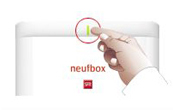
من باز کردن رمز عبور را انجام می دهم
- به بخش بروید شناسایی رمز عبور.
- مدیر ورود به سیستم و کلید WPA کادر خود را وارد کنید (روی برچسب در پشت کادر ثبت شده است).
- روی دکمه کلیک کنید ادامه هید بخش شناسایی رمز عبور.
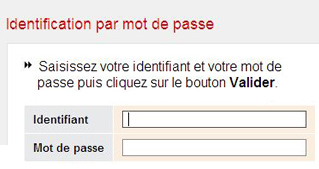
نکات و نکات
و اگر از جامعه SFR بازدید کردید.
آیا می دانید ? جامعه SFR اطلاعات زیادی است. اعضای این فضای کمک متقابل تمام نکات و ترفندهای خود را به اشتراک می گذارند تا به شما امکان می دهد جعبه خود را به خوبی پیکربندی کنید. وت برای مشاوره با پاسخ ها ، هیچ ثبت نام لازم نیست. مگر اینکه بخواهید دانش خود را نیز به اشتراک بگذارید یا سوالی بپرسید.


بخش “نصب و پیکربندی” جامعه SFR را کشف کنید
